Visualizzazione del pannello di controllo Istanza del database per CloudWatch Database Insights
Utilizza il pannello di controllo Istanza database per visualizzare uno snapshot dell'integrità di un'istanza del database.
Per analizzare gli alberi di blocco e i piani di esecuzione per Amazon Aurora PostgreSQL, consulta i seguenti argomenti.
Argomenti
Grafico di carico database
Il Carico del database (carico DB) misura il livello di attività delle sessioni nel database. Carico DB è la metrica fondamentale in Database Insights e viene raccolta dal servizio ogni secondo.
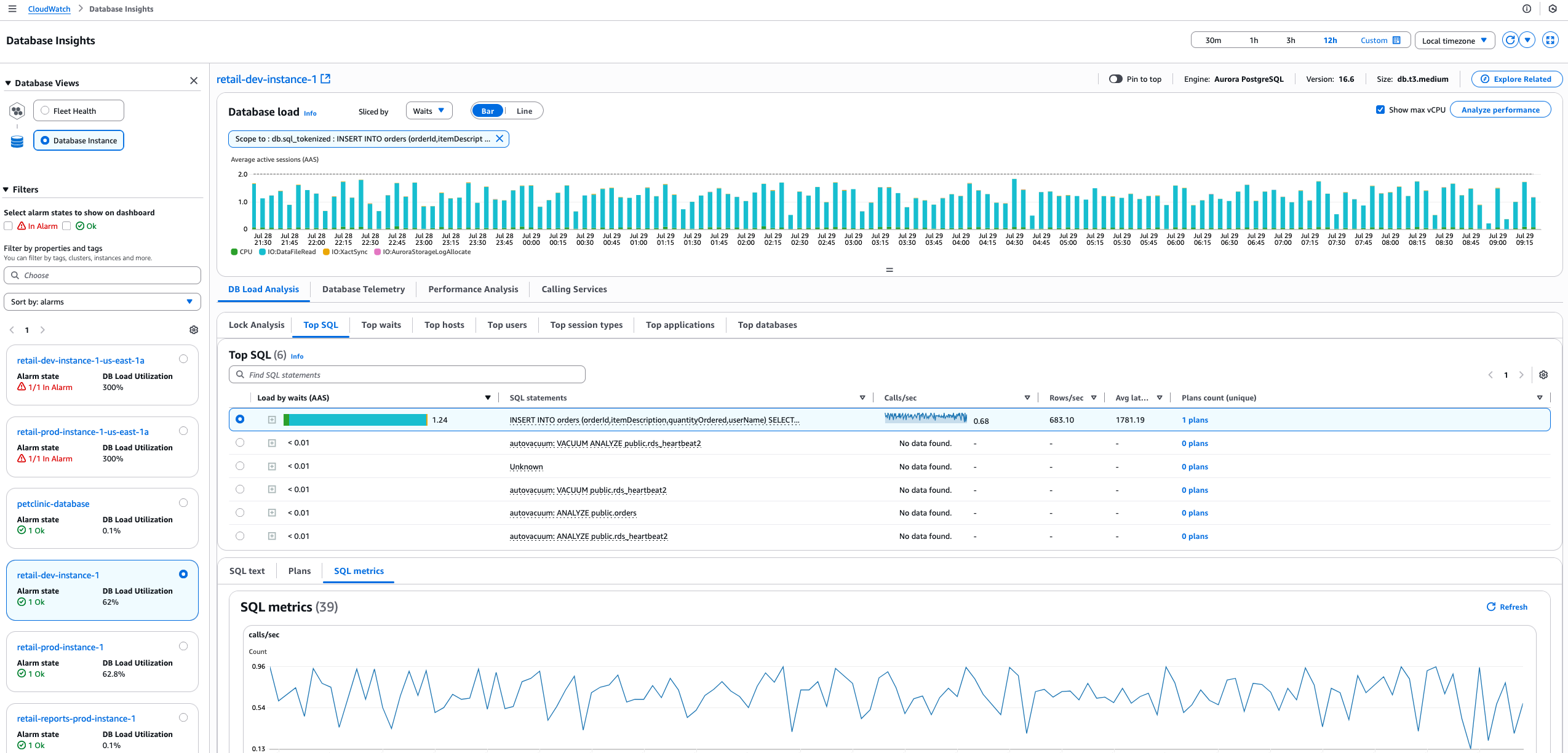
Per ulteriori informazioni sul carico DB, consulta Database load nella Guida per l'utente di Amazon RDS o Database load nella Guida per l'utente di Amazon Aurora.
Utilizza il grafico Carico del database per visualizzare il carico DB suddiviso (raggruppato) in base alle seguenti dimensioni per tutti i motori di database supportati.
-
Oggetto bloccante (solo per i motori di database che supportano l'analisi del blocco)
-
Sessione bloccante (solo per i motori di database che supportano l'analisi del blocco)
-
SQL bloccante (solo per i motori di database che supportano l'analisi del blocco)
-
Database
-
Host
-
SQL
-
Utente
-
Stati di attesa
-
Applicazione (solo per Amazon Aurora PostgreSQL)
-
Piani (solo per i motori di database che supportano l'acquisizione dei piani di esecuzione)
-
Tipo di sessione (solo per Amazon Aurora PostgreSQL)
Nota
Per informazioni sull'analisi del carico di Oracle PDB in Amazon RDS, consulta Analyzing top Oracle PDB load nella Guida per l'utente di Amazon RDS.
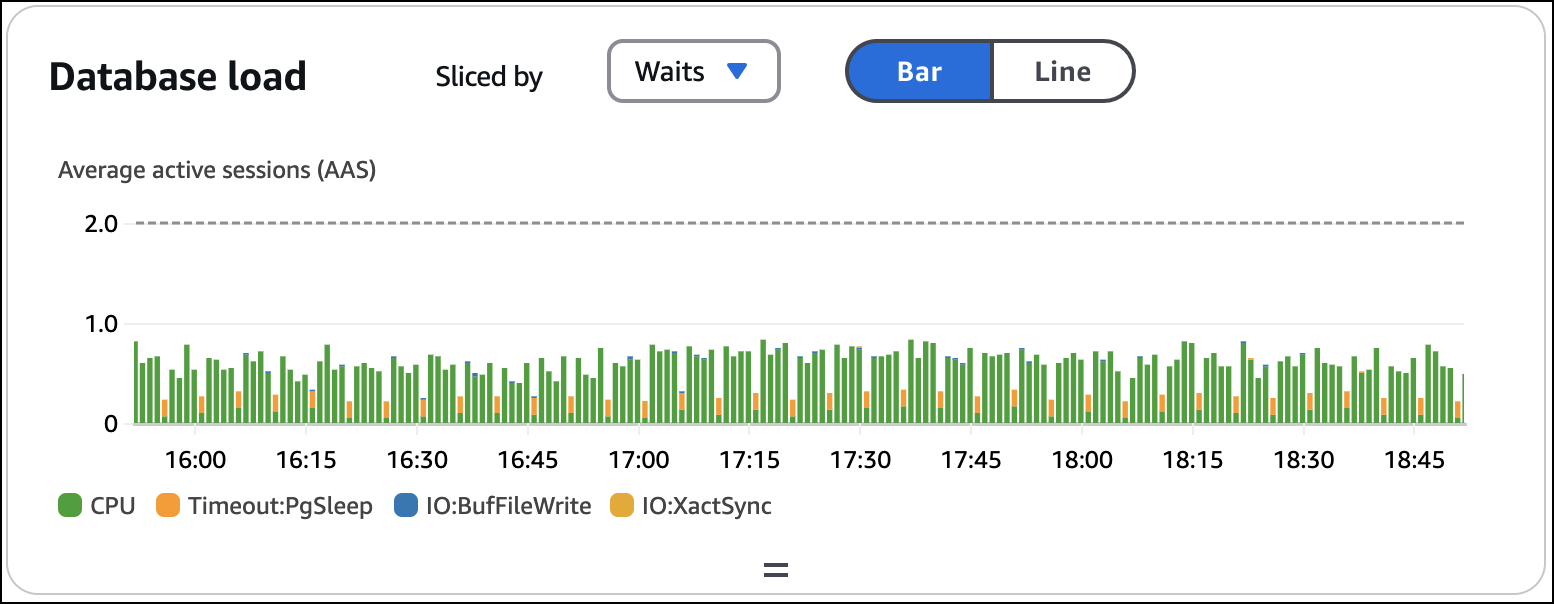
Per impostazione predefinita, CloudWatch visualizza il carico DB con un grafico a barre. Scegli Linea per visualizzare il carico DB con un grafico a linee in pila.
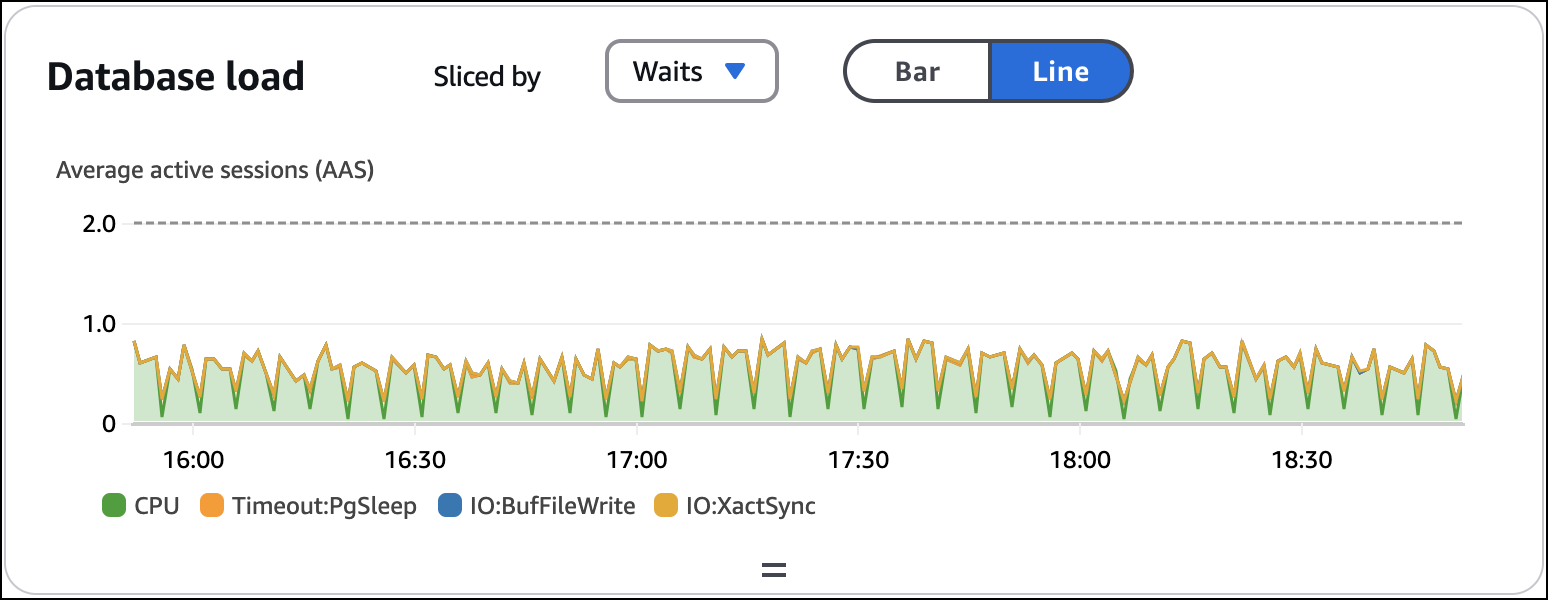
Scheda Analisi del carico DB
Utilizza la scheda Analisi del carico DB per monitorare i collaboratori principali al carico DB per ciascuna delle seguenti dimensioni.
-
Database
-
Host
-
SQL
-
Utente
-
Stati di attesa
-
Analisi dei blocchi (solo per i motori di database che supportano l'analisi dei blocchi)
-
Applicazione (solo per Amazon Aurora PostgreSQL)
-
Tipo di sessione (solo per Amazon Aurora PostgreSQL)
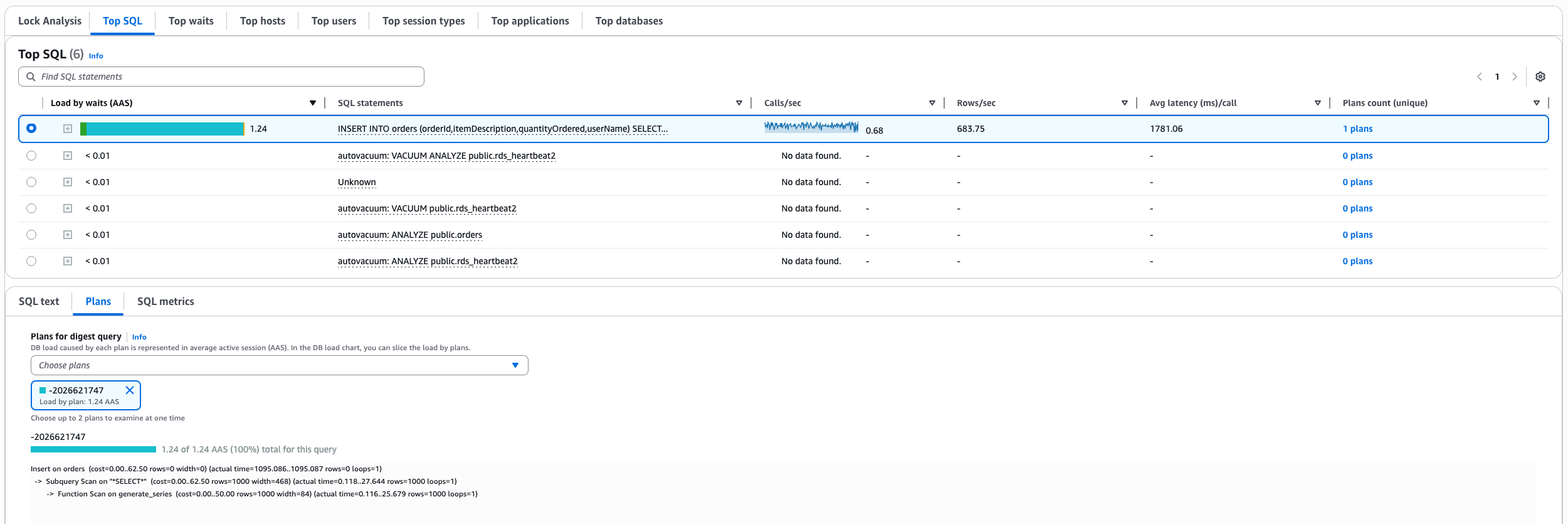
Analisi delle statistiche relative a una query
In alcuni casi, potresti voler analizzare le statistiche per una query con un elevato carico DB. Per analizzare le statistiche relative a una query, utilizza la procedura seguente.
Per analizzare le statistiche relative alle query
Accedi alla Console di gestione AWS e apri la console CloudWatch all'indirizzo https://console.aws.amazon.com/cloudwatch/
. -
Scegli Approfondimenti.
-
Scegli Approfondimenti sul database.
-
Scegli la visualizzazione Istanza database.
-
Scegli un'istanza database.
-
Seleziona la scheda Top SQL (Prime istruzioni SQL).
-
Per visualizzare le statistiche relative a una query, selezionala.
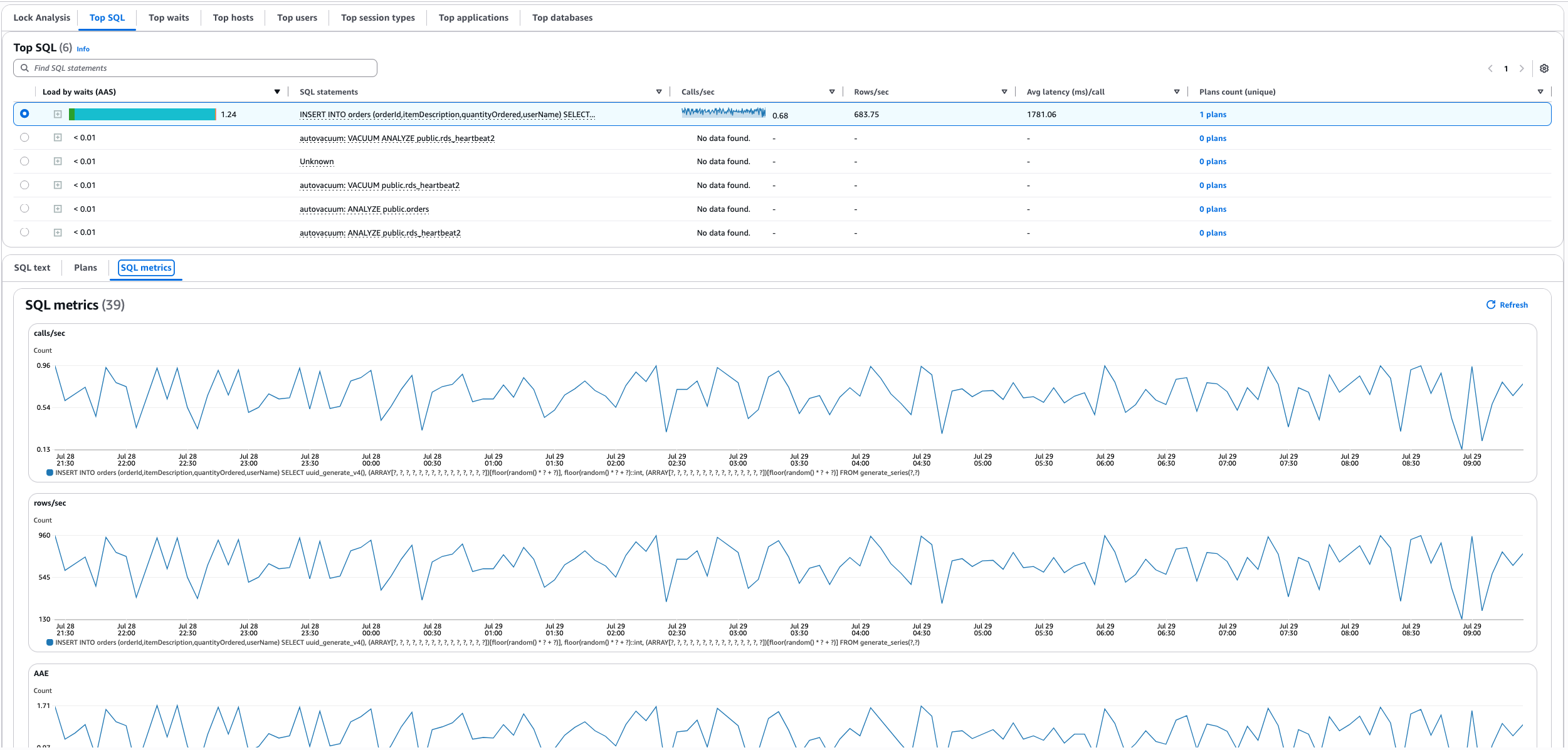
Scheda telemetria del database
Utilizza la scheda Telemetria del database per visualizzare metriche, log, eventi e query lente per l'istanza selezionata.
Sezione Metriche per la telemetria del database
La sezione Metriche mostra un pannello di controllo delle metriche predefinito personalizzato per ogni tipo di motore.
Puoi personalizzare questo pannello di controllo aggiungendovi metriche del sistema operativo, dei contatori del database e di CloudWatch. Dal pannello di controllo puoi anche rimuovere le metriche. Puoi personalizzare un pannello di controllo per ogni tipo di motore in una Regione nel tuo account. Ciò significa che tutte le istanze per un tipo di motore specifico in quella Regione nello stesso account avranno lo stesso pannello di controllo delle metriche.
Gli utenti che dispongono delle autorizzazioni di modifica per i pannello di controllo nel tuo account possono modificare qualsiasi pannello di controllo per qualunque motore.
Le modifiche apportate a un pannello di controllo vengono salvate automaticamente e si applicano a tutte le istanze del motore di database in quella Regione e quell'account.
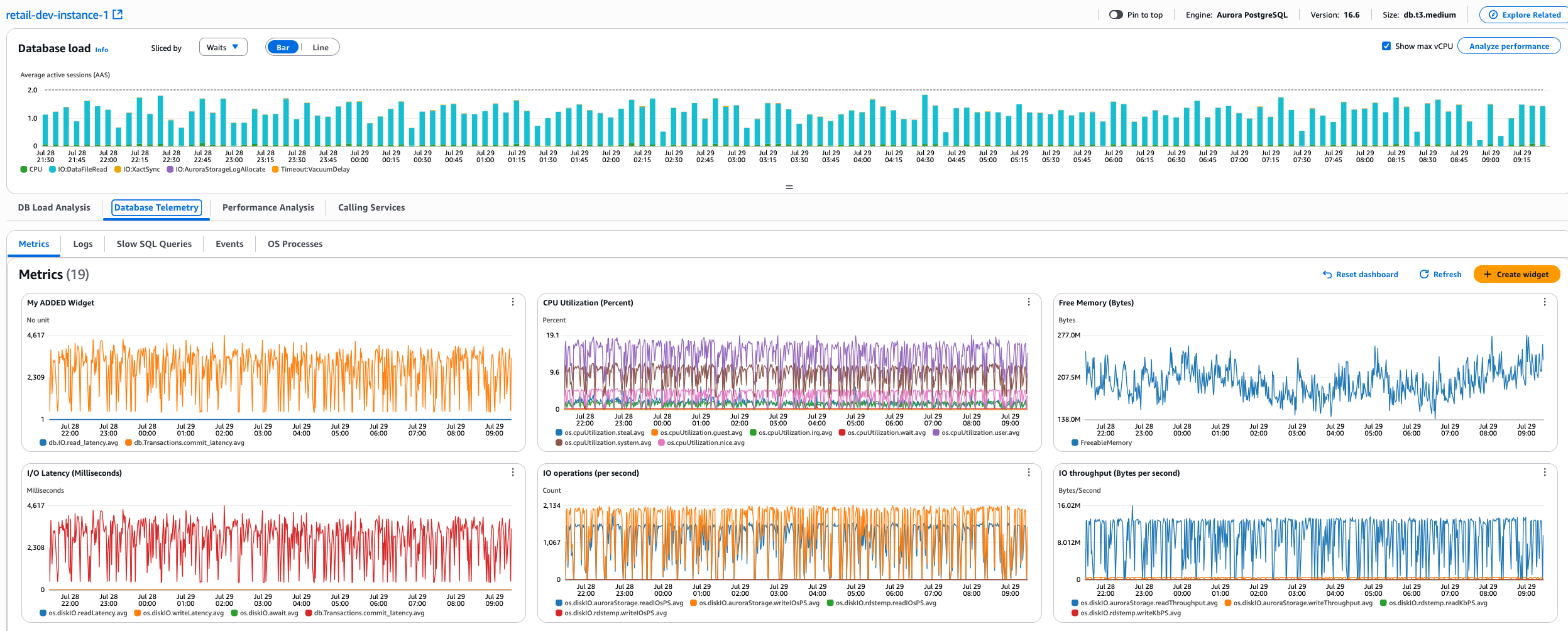
Per personalizzare il pannello di controllo nella scheda Telemetria del database per un tipo di motore
Accedi alla Console di gestione AWS e apri la console CloudWatch all'indirizzo https://console.aws.amazon.com/cloudwatch/
. -
Scegli Approfondimenti, Approfondimenti sul database.
-
Per Visualizzazioni del database, scegli Istanza di database.
-
Nella sezione Filtri, individua e seleziona l'istanza di database di cui vuoi visualizzare le metriche.
-
Scegli la scheda Telemetria del database, quindi seleziona la scheda Metriche.
Viene visualizzato il pannello di controllo predefinito dell'istanza del database.
-
Per aggiungere un widget al pannello di controllo, procedi come segue:
-
Seleziona Aggiungi Crea widget.
-
Nel popup Crea widget, trova la metrica o le metriche che desideri aggiungere e seleziona la casella di controllo per ognuna di esse. Se selezioni più metriche in questo passaggio, verranno tutte visualizzate nello stesso nuovo widget sul pannello di controllo. Quindi seleziona Crea widget.
Ricorda che tutte le modifiche apportate a questo pannello di controllo verranno applicate a tutti i pannelli di controllo Database Insights per questo tipo di motore in questa Regione e in questo account.
-
-
Per eliminare un grafico dal pannello di controllo, scegli i puntini di sospensione verticali nel widget, quindi scegli Elimina.
-
Per aggiungere altre metriche a un widget esistente nel pannello di controllo o modificarne il titolo, scegli i puntini di sospensione verticali nel widget e scegli Modifica. Quindi, nel popup Aggiorna widget, trova la metrica o le metriche che desideri aggiungere, seleziona le relative caselle di controllo e scegli Aggiorna widget. Puoi anche modificare il titolo del widget.
-
Dopo aver personalizzato un pannello di controllo, puoi ripristinarlo allo stato predefinito originale scegliendo Reimposta pannello di controllo.
Sezione Log per la telemetria del database
La sezione Log fornisce una visualizzazione dei log del database esportati in CloudWatch Logs per l'istanza del database selezionata.
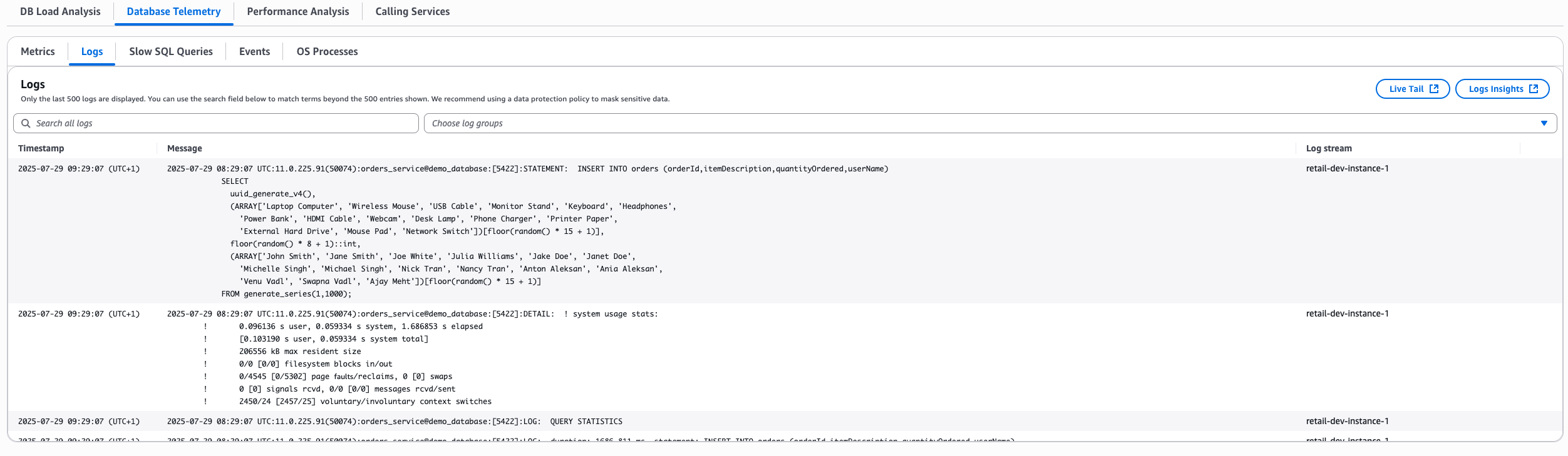
Per informazioni sulla pubblicazione dei log su CloudWatch Logs per Amazon RDS, consulta Publishing database logs to Amazon CloudWatch Logs nella Guida per l'utente di Amazon RDS. Per informazioni sulla pubblicazione dei log su CloudWatch Logs per Amazon Aurora, consulta Publishing database logs to Amazon CloudWatch Logs nella Guida per l'utente di Amazon Aurora.
Per i database Aurora PostgreSQL Limitless, i log vengono pubblicati automaticamente su CloudWatch Logs e sono individuabili nella console Database Insights.
Dati sui processi del sistema operativo per la telemetria del database
Puoi utilizzare la scheda Processi del sistema operativo all'interno della scheda Telemetria del database per visualizzare le metriche relative al sistema operativo (OS) su cui viene eseguita l'istanza del database. Le metriche forniscono uno snapshot dei processi del sistema operativo in esecuzione sui database per un determinato timestamp, oltre a metriche chiave come l'utilizzo della memoria e della CPU per ogni processo in esecuzione. Database Insights mette in correlazione queste metriche con quelle del grafico del carico del database, quindi se scegli un punto dati in tale grafico, i dati dei processi del sistema operativo vengono aggiornati per visualizzare la telemetria a partire dallo stesso timestamp.
Quando scegli un punto dati, Database Insights seleziona automaticamente il periodo da visualizzare, a seconda dell'intervallo di tempo che hai scelto per l'intera pagina. Quanto indietro puoi andare dipende dal tempo di conservazione configurato per il gruppo di log RDSOSMetrics.
Se non hai scelto un timestamp, per impostazione predefinita la tabella viene popolata con la telemetria relativa al timestamp più recente.
Nota
Le informazioni sui processi del sistema operativo sono disponibili solo se Monitoraggio avanzato di Amazon RDS è abilitato. Il monitoraggio avanzato comporta costi aggiuntivi. Per ulteriori informazioni, consulta Cost of Enhanced Monitoring. Il monitoraggio avanzato è abilitato automaticamente per i database Aurora PostgreSQL Limitless.
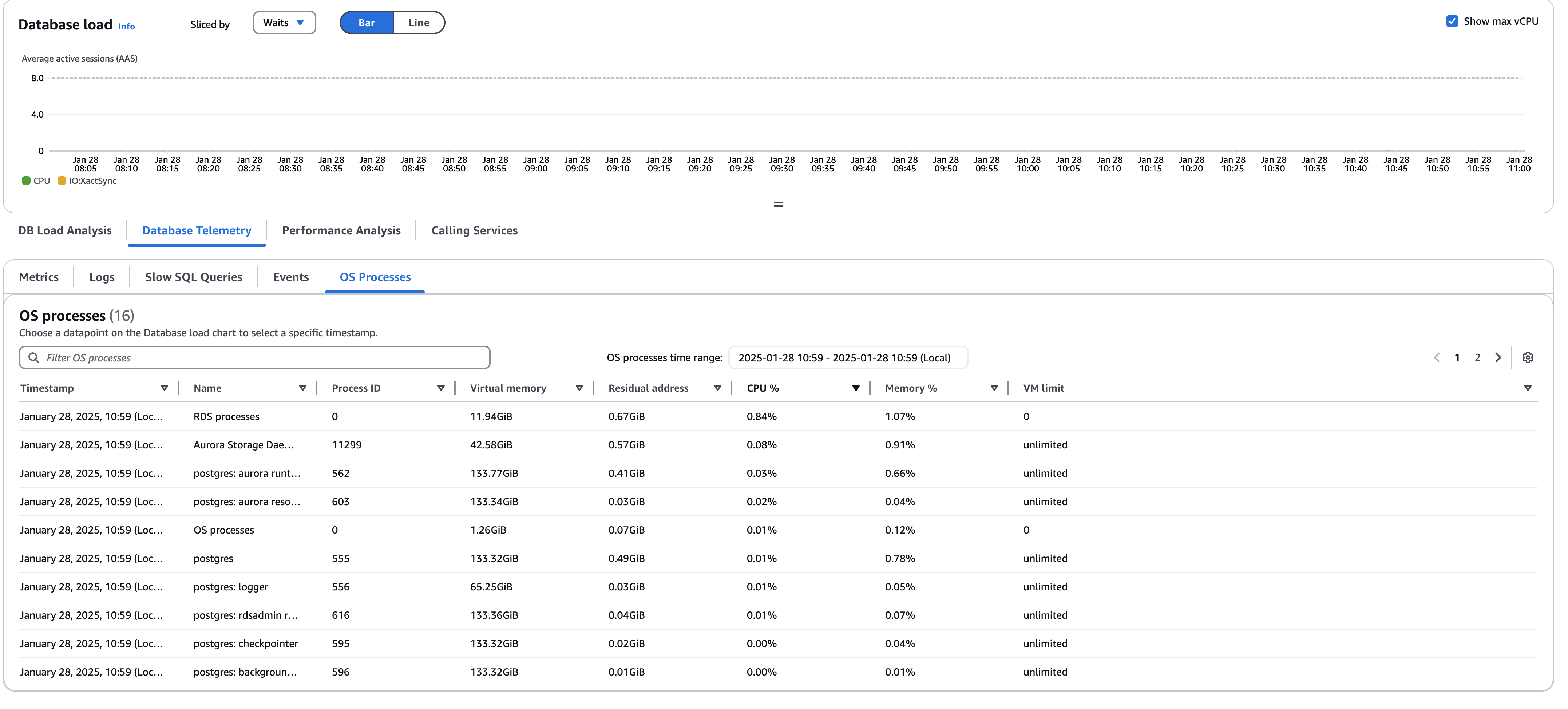
Nella vista dei Processi del sistema operativo, vengono visualizzati i seguenti dati per ogni processo:
-
ID processo: l'ID di questo processo.
-
Memoria virtuale: la quantità di memoria virtuale allocata al processo, in Kibibyte.
-
Indirizzo residuo: indica la memoria fisica effettiva utilizzata dal processo.
-
% CPU: la percentuale della larghezza di banda totale della CPU utilizzata dal processo.
-
% memoria: la percentuale della memoria totale utilizzata dal processo.
-
Limite VM: la quantità massima di memoria virtuale che può essere allocata al processo.
Se il valore in questa colonna è 0, i limiti della memoria virtuale non sono applicabili a quel processo.
I dati di monitoraggio visualizzati sono recuperati da Amazon CloudWatch Logs. Puoi anche recuperare queste metriche direttamente dal flusso di log in CloudWatch Logs. Per ulteriori informazioni, consulta Viewing OS metrics using CloudWatch Logs.
Le metriche dei processi del sistema operativo non vengono restituite nei seguenti casi:
-
Un failover dell'istanza del database.
-
La modifica della classe di istanza dell'istanza del database (dimensionamento del calcolo).
Le metriche dei processi del sistema operativo vengono restituite durante un riavvio di un'istanza del database perché viene riavviato solo il motore del database. I parametri per il sistema operativo vengono ancora segnalati.
Sezione Query SQL lente per la telemetria del database
Per visualizzare query SQL e schemi di query lenti, è necessario abilitare le esportazioni di log in CloudWatch Logs e configurare le metriche del database per il database.
Per informazioni sulla pubblicazione dei log Amazon RDS su CloudWatch Logs, consulta Publishing database logs to Amazon CloudWatch Logs nella Guida per l'utente di Amazon RDS.
Per informazioni sulla pubblicazione dei log Aurora su CloudWatch Logs, consulta Publishing database logs to Amazon CloudWatch Logs nella Guida per l'utente di Amazon Aurora.
Per informazioni sulla configurazione delle metriche del database per il database in Amazon RDS, consulta Configuring your database to monitor slow SQL queries with Database Insights for Amazon RDS nella Guida per l'utente di Amazon RDS.
Per informazioni sulla configurazione delle metriche del database per il database in Amazon Aurora, consulta Configuring your database to monitor slow SQL queries with Database Insights for Amazon Aurora nella Guida per l'utente di Amazon Aurora.
La sezione Query SQL lente fornisce un elenco di schemi di query lente ordinato per frequenza. Selezionando uno schema, è possibile visualizzare un elenco di query lente che corrispondono allo schema selezionato. È possibile utilizzare l'elenco delle query lente per identificare quelle che penalizzano l'istanza del database.
Database Insights visualizza le statistiche per le query lente. Le statistiche rappresentano solo le query che superano la soglia di durata delle query lente configurata.

Importante
Le query lente possono contenere dati sensibili. Maschera i dati sensibili con CloudWatch Logs. Per ulteriori informazioni su come mascherare i dati dei log, consulta Help protect sensitive log data with masking nella Guida per l'utente di Amazon CloudWatch Logs.
Tabella eventi
Utilizza la tabella Eventi per visualizzare gli eventi RDS per la tua istanza del database. Per un elenco di eventi per Amazon Aurora, consulta Amazon RDS event categories and event messages for Aurora nella Guida per l'utente di Amazon Aurora. Per un elenco di eventi per Amazon Relational Database Service, consulta Amazon RDS event categories and event messages for Aurora nella Guida per l'utente di Amazon RDS.
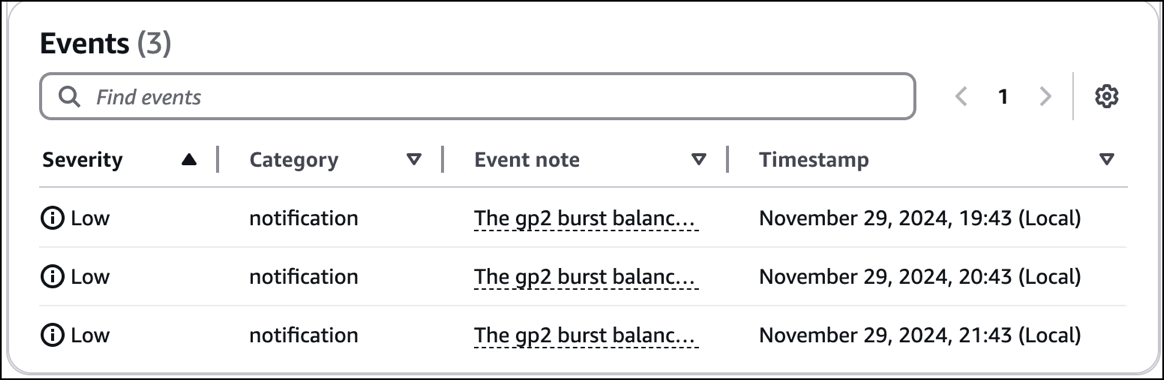
Scheda dei servizi di chiamata
Database Insights mostra i servizi e le operazioni che effettuano chiamate all'istanza. Database Insights si integra con CloudWatch Application Signals per fornire metriche per ogni servizio e operazione, tra cui disponibilità, latenza, errori e volume.
Quando l'endpoint chiamato dall'applicazione è un cluster Aurora, Database Insights mostra l'endpoint di scrittura o lettura per il cluster Aurora nella tabella Servizi di chiamata anziché la singola istanza del database. Tuttavia, quando l'endpoint chiamato dall'applicazione è un cluster Amazon RDS, Database Insights mostra l'istanza di database specifica che l'applicazione sta chiamando all'interno del cluster Amazon RDS.
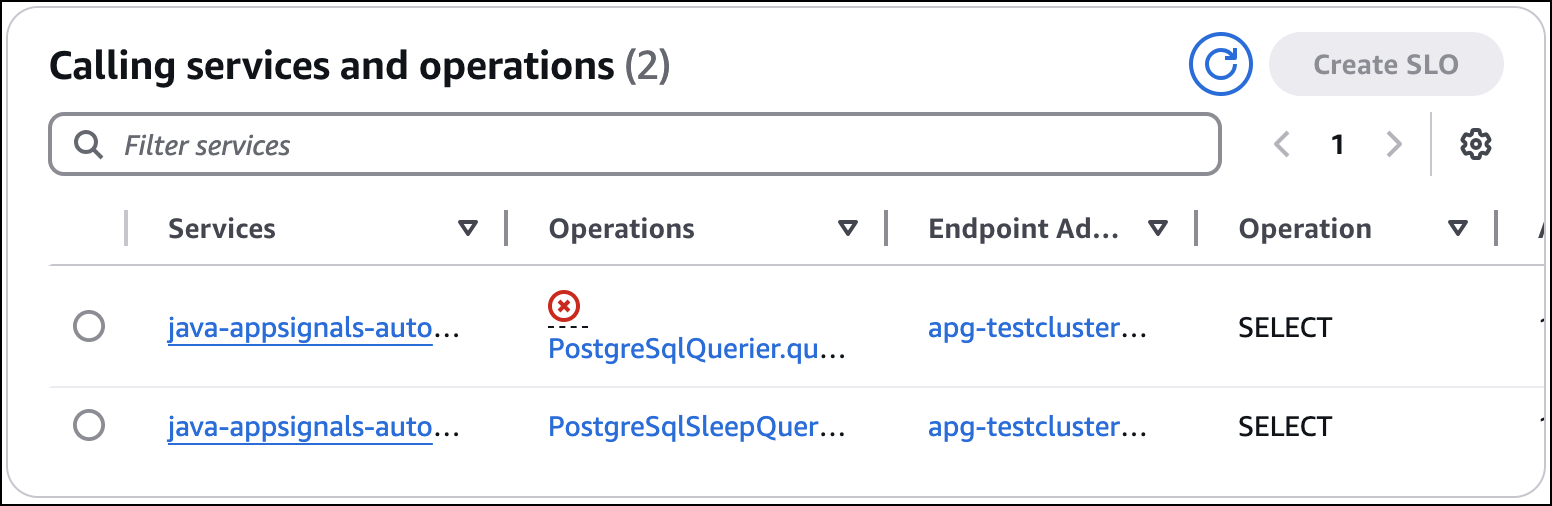
Analisi delle prestazioni del database on demand con CloudWatch Database Insights
Analizza le prestazioni del database attraverso analisi on demand per i tuoi database Amazon RDS con CloudWatch Database Insights.
Utilizza la scheda Analisi delle prestazioni per visualizzare i report di analisi delle prestazioni per i database del tuo parco.
Per informazioni sui report contenenti le analisi delle prestazioni di Amazon Aurora, consulta Analyzing database performance for a period of time nella Guida per l'utente di Amazon Aurora.
Integrazione di CloudWatch Database Insights con CloudWatch Application Signals
Integra CloudWatch Database Insights con CloudWatch Application Signals.
Utilizza la scheda Servizi di chiamata per visualizzare i servizi e le operazioni di CloudWatch Application Signals che hanno chiamato un endpoint dell'istanza selezionata. Per impostazione predefinita, CloudWatch ordina la tabella in base al tasso di guasto. Scegli i valori nelle colonne Servizi, Operazioni o Indirizzo dell'endpoint per visualizzare la risorsa corrispondente nella console CloudWatch Application Signals.
Per ulteriori informazioni sui sistemi supportati per CloudWatch Application Signals, consulta Sistemi supportati.